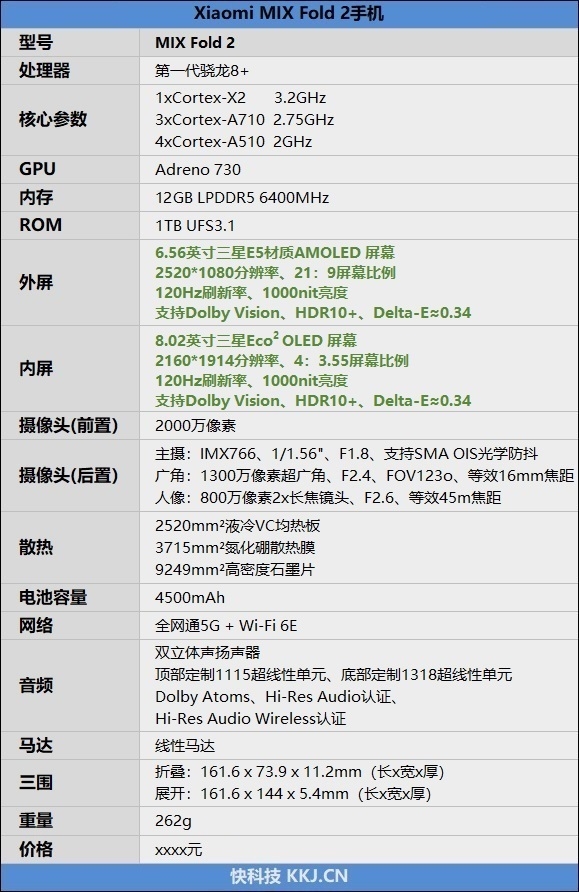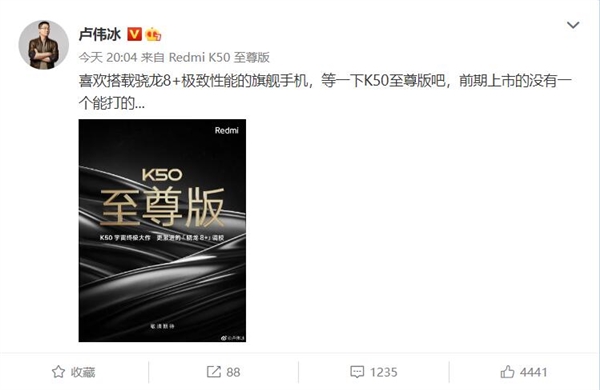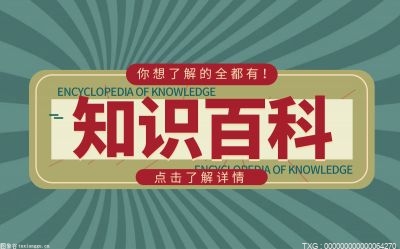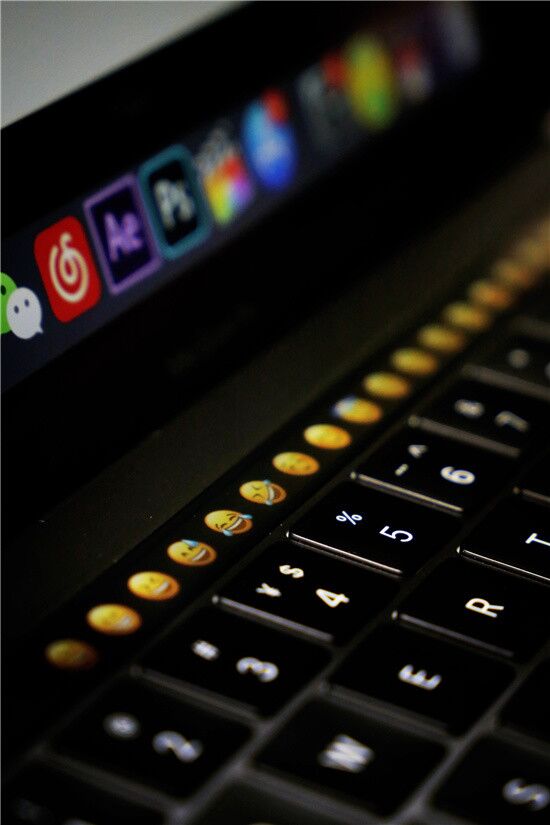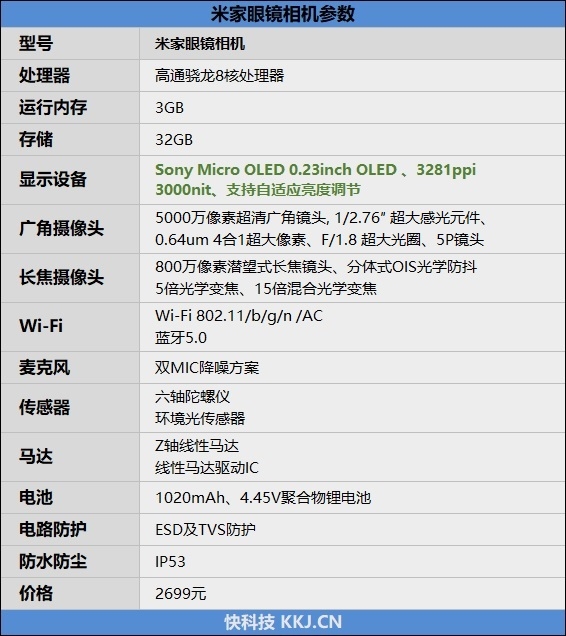C盘空间越来越小怎么办?
C盘空间越来越小解决方法一:优化C盘系统
⒈)首先要做的是将一些安装在C盘的程序文件转移到D盘,大家可以使用360搬家工具,也可以先卸载掉安装在C盘软件,然后再下载安装,之后安装在D盘,不过360搬家工具操作更简单值得推荐。
1、缩小休眠文件体积
首先打开开始运行对话框,然后在运行框里输入"CMD”命令符,之后按回车进入命令操作对话框,
然后输入:powercfg –H size 50
休眠文件将被压缩到内存的50%,减少占用的硬盘空间达到内存的25%。
如果还不够,那就用powercfg –H off 直接关闭即可,如下图:
2、设置虚拟内存页面文件大小
同样打开Win7开始运行对话框,然后在运行对话框中输入:systempropertiesadvanced,之后回车即可进入虚拟内容设置界面,然后打开高级系统属性:然后自定义虚拟内存文件大小,尽量调整小一些即可,如下图:
3、压缩系统安装文件夹(C:\Windows\winsxs文件夹)
首先要取得操作权限:Windows 7如何取得管理员权限,操作方法:先取得WINSXS文件夹的读写权限(默认管理员对这个文件夹只有读取的权限),然后选择WINSXS点鼠标右键,常规–》高级–》压缩内容以节省磁盘空间。压缩过程需时10-30分钟,视硬盘性能而定。
通过以上设置,我们就可以为C盘节省出来不少空间,其实以上主要是对一些不太重要的系统文件进行了压缩,因此节省了部分空间出来,不过靠这种东挤西挤也节省不出来多少空间,当电脑运行一段时间由于产生众多垃圾,一样可能会出现提示C盘空间不足,这时候我们只能尝试清理系统垃圾解决了,不过也很麻烦,那么还有没有什么解决WIN7占用C盘过大的问题呢?以下再为大家介绍一种最有效的方法--为C盘扩容。
C盘空间越来越小解决方法二:调整C盘磁盘大小
出现以上C盘空间不足的根本原因在于C盘预留的空间太小导致的,以上靠压缩部分系统文件,仅能起到一定的释放部分空间作用,但毕竟很有限,那么要为C盘留有足够空间,最好还是将C盘容量变大。

c盘空间不够开不了机怎么办?给大家介绍一些解决C盘空间不足 开机启动慢的方法吧。
移动C盘文件至其他盘
首先,需在D盘下面新建 Temp 文件夹。
在“此电脑”上点右键选择“属性”,然后在打开页面;
点击左侧的 “高级系统设置”选项,在弹出的 系统属性对话框里,点击下方的“环境变量”,打开环境变量设置窗口;
分别选择”用户变量”中的“TEMP”和“TMP”两个变量,然后点击“编辑”,将“变量值”改为刚刚新建的文件夹名字,最后点击确定。
接着找到“系统变量”里面的“TEMP”和“TMP”变量,跟上一步操作步骤相同,将“变量值”更改为其他盘符下面的文件夹,最后点确定。
再打开“此电脑”找到“桌面”文件夹,然后右键点击选择“属性”,打开属性对话框;
打开的属性对话框里,选择“位置”标签,然后点击“移动”;
打开其他分区,选中我们新建的文件夹,再点击下面的“选择文件夹”按钮即可。
最后按照同样方法,依次将“文档”“下载”“图片”“音乐”“视频”等C盘内的文件夹都转移到刚刚的存放地方。
完成以上步骤,将C盘的一些文件转移到其他盘后,C盘空间就能得到一些释放。接下来还可以关闭电脑的一些开机启动项,减少电脑开机启动时的C盘运行空间占用。
关闭开机启动项
点击桌面下方任务栏,选择并打开菜单栏中的“任务管理器”。
右键点击需要关闭的启动项,选择“禁用”。
开机启动项就关闭成功了。